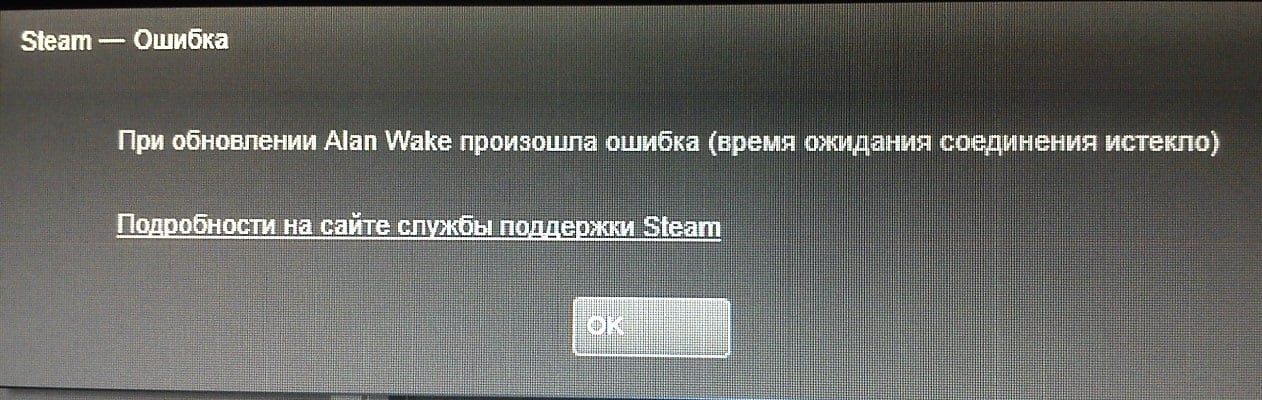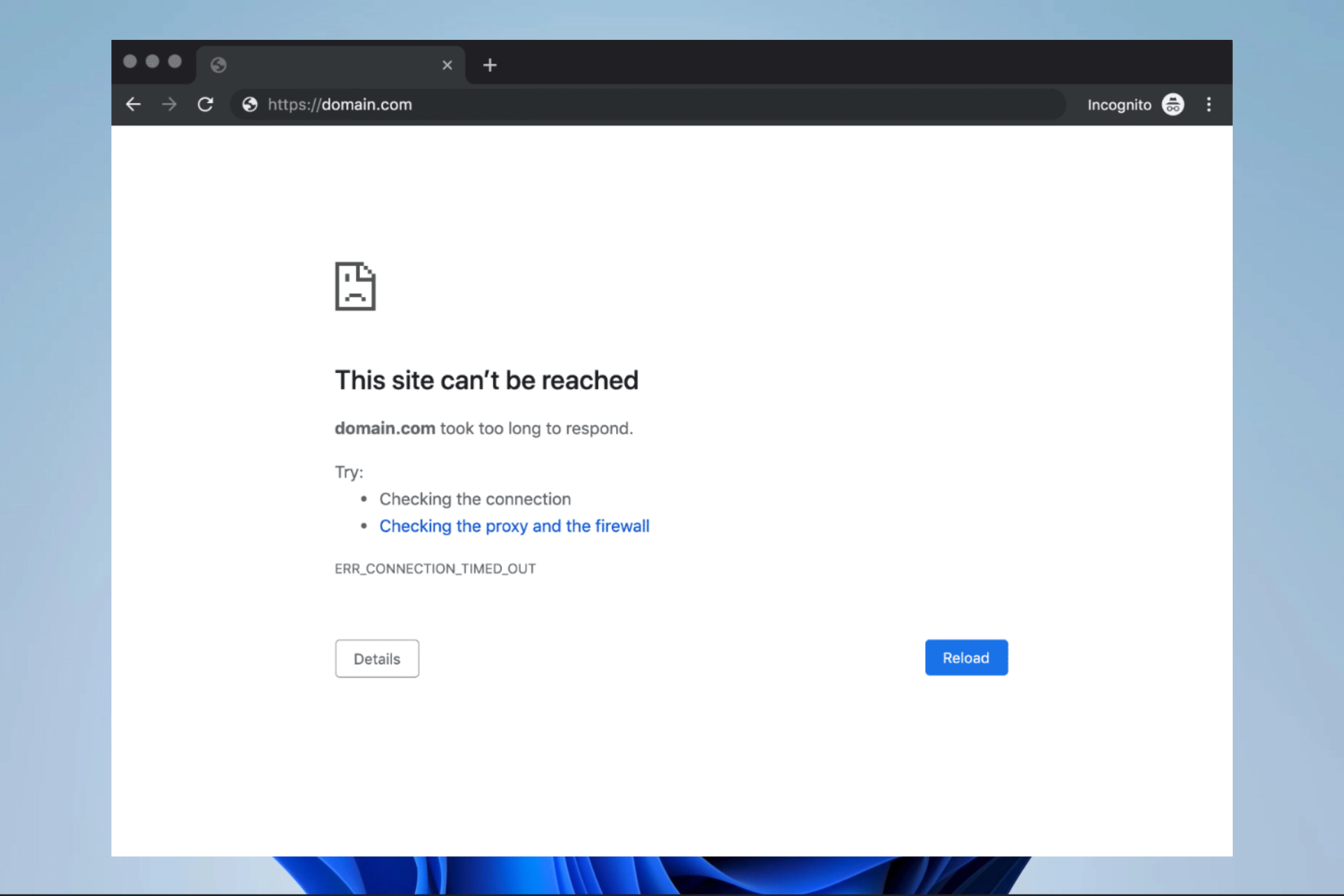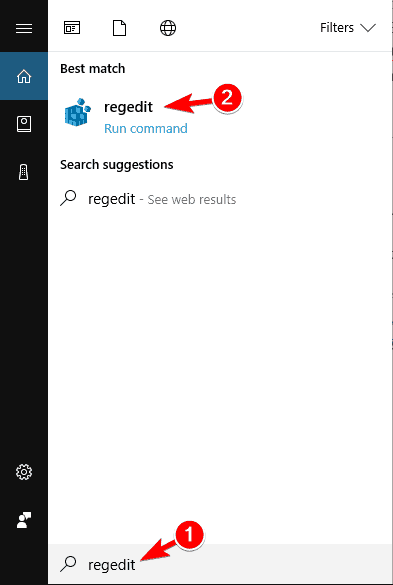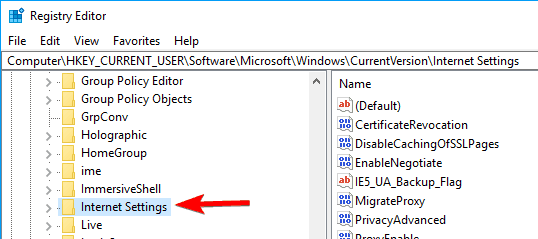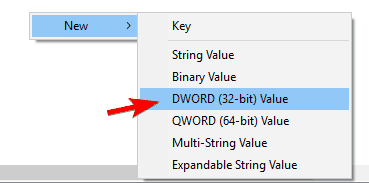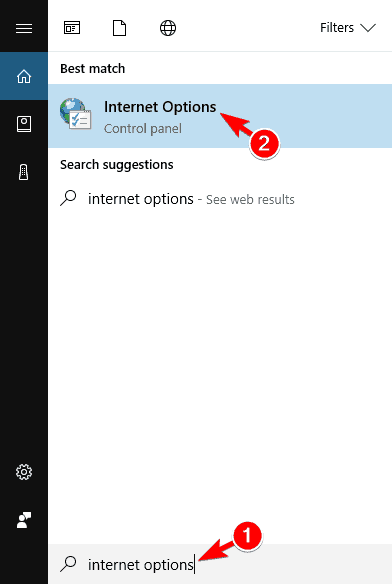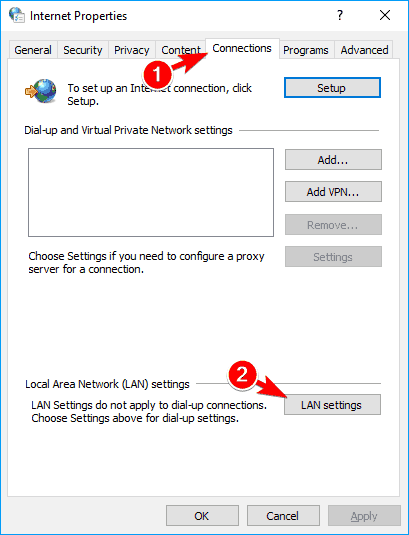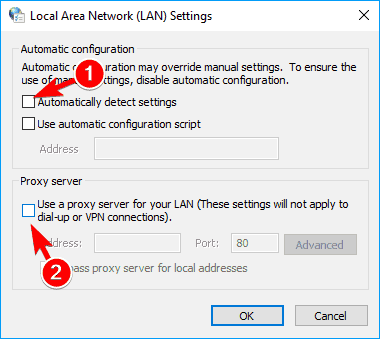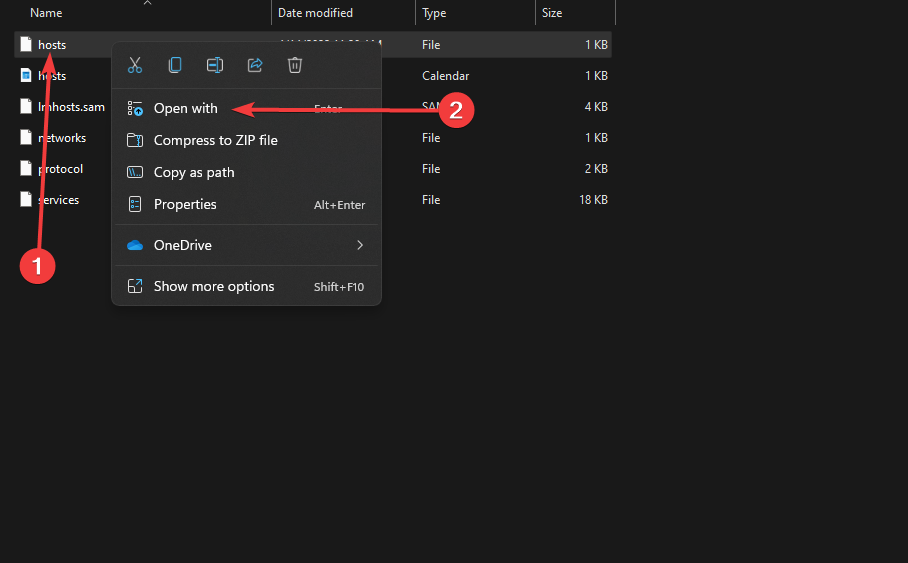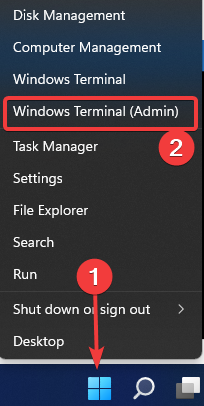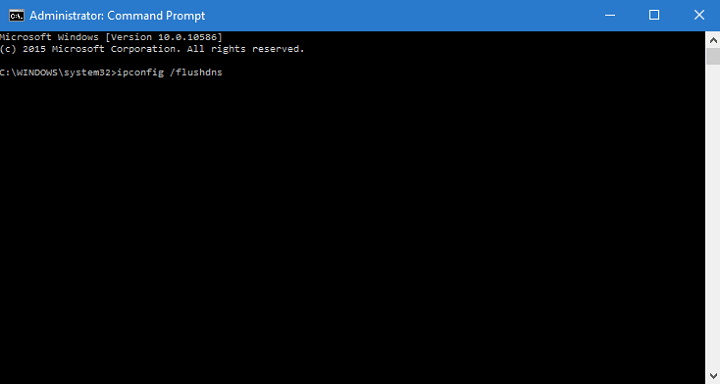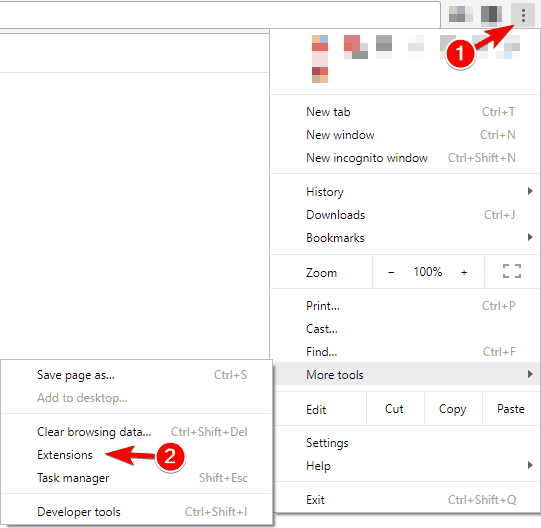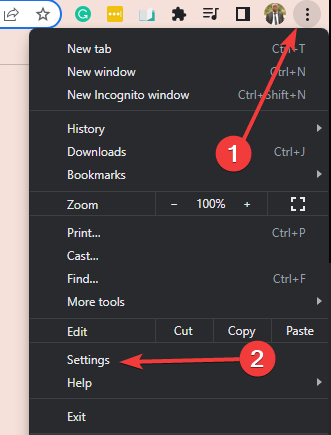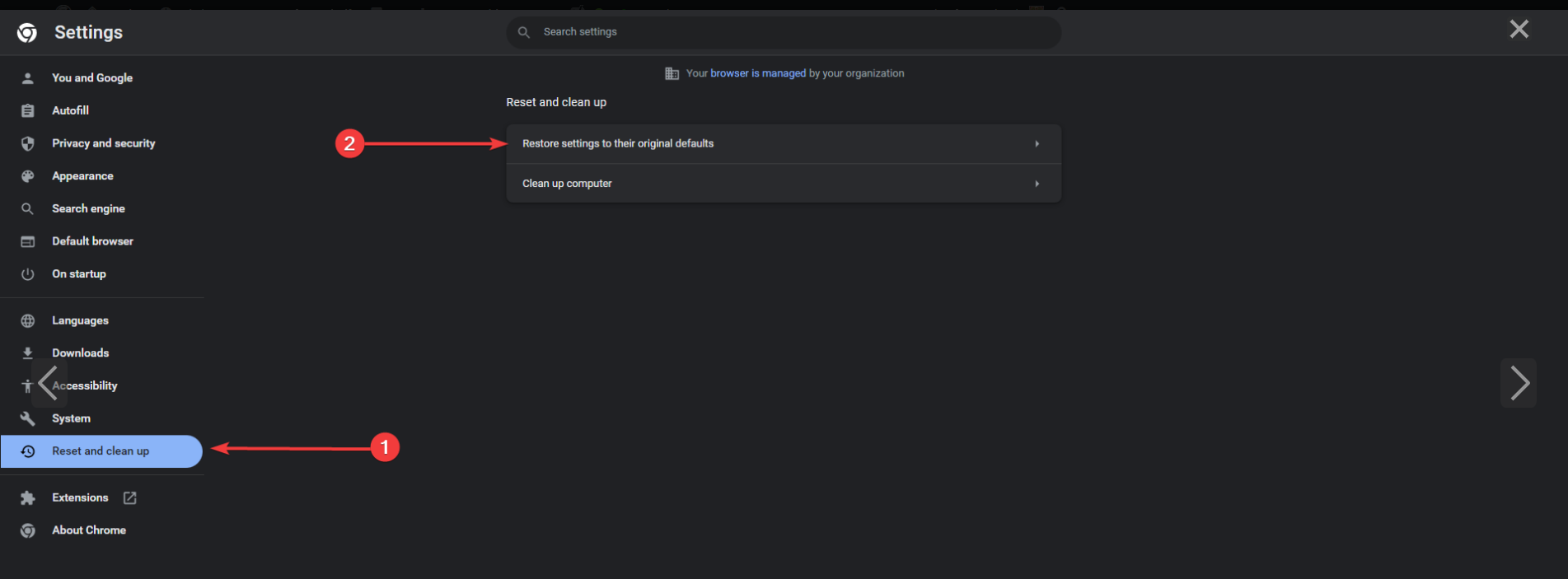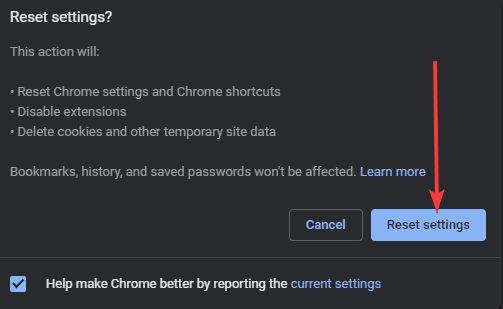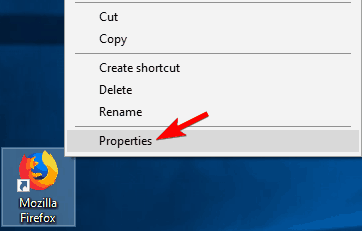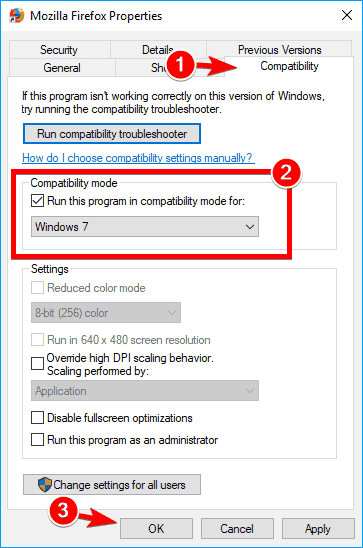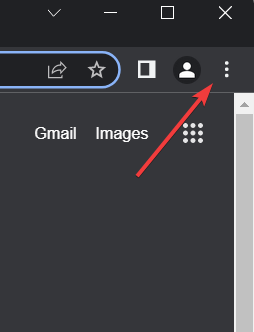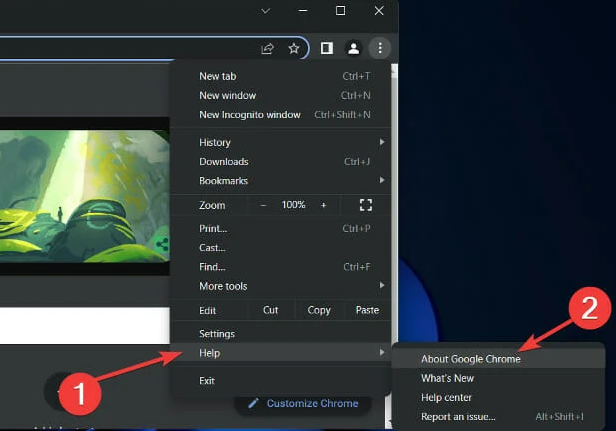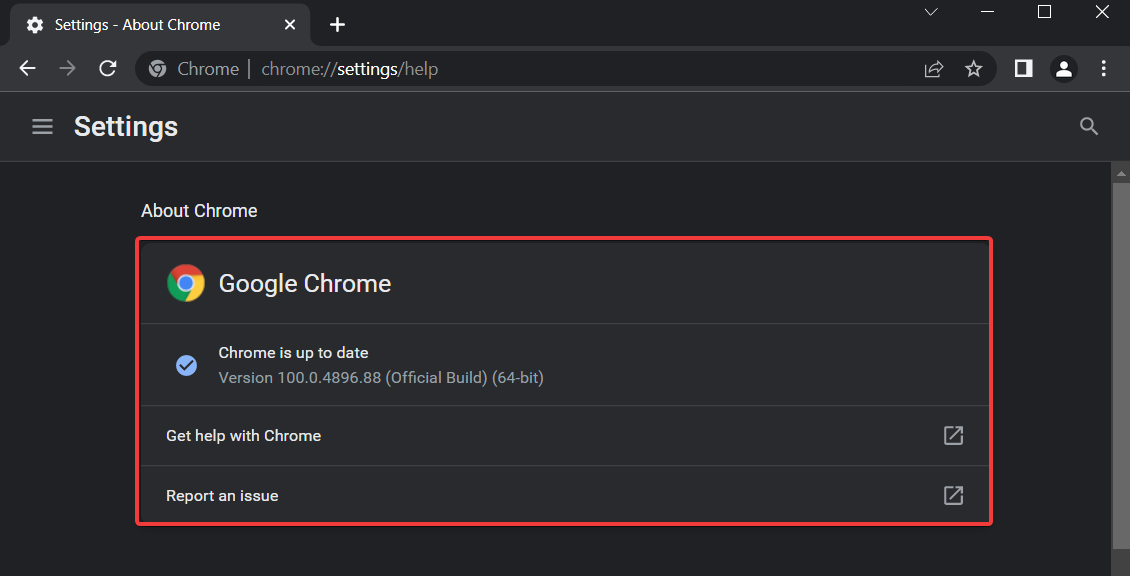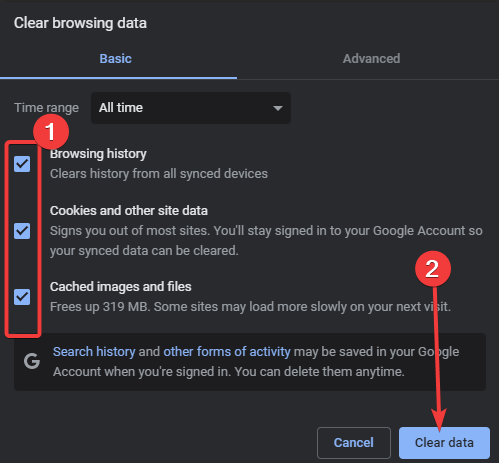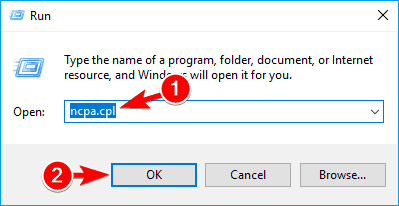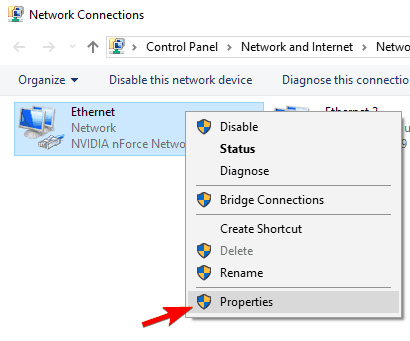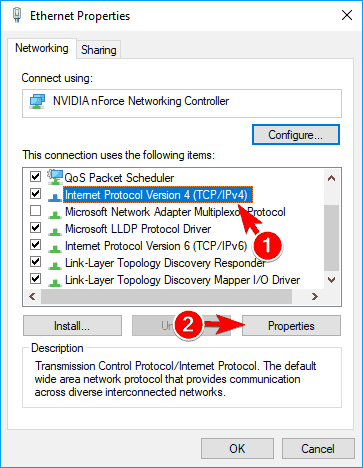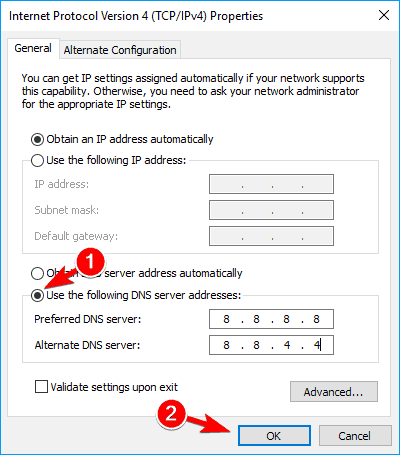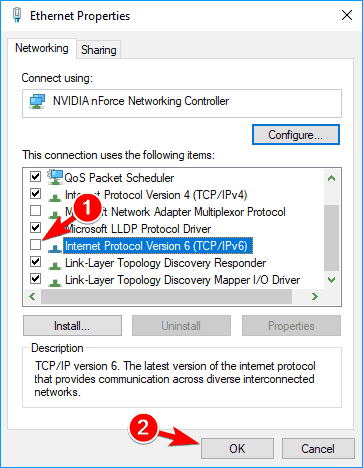Существует целый ряд различных ошибок на тему “При обновлении произошла ошибка”. К примеру, Ошибка загрузки или Ошибка записи на диск в Steam. Сегодня же мы рассмотрим тему довольно сильно отличающуюся от указанных в примере ошибок: При обновлении произошла ошибка (время ожидания соединения истекло).
Эту ошибку сопровождают следующие симптомы: вы начинаете устанавливать любую игру из вашей библиотеки Steam, клиент начинает выделять место на вашем диске под игру, затем он выставляет ее в очередь на загрузку и…на вашем экране появляется ошибка с сообщением “При обновлении произошла ошибка (время ожидания соединения истекло)”.
Порой, данная ошибка может проявить себя при загрузке обновлений для различных игр, например, популярные запросы об этой проблеме касаются таких игр, как Counter Strike Global Offensive и Dota 2. Тут тоже самое: ставите на загрузку обновление, но дальше уведомления “На очереди” ничего не идет, а затем вы получаете сообщение “При обновлении произошла ошибка (время ожидания соединения истекло)”.
Как уже было определенно множествами пользователей в сети, ошибка представляет собой проблему сетевого характера. Итак, теперь, когда мы более-менее разобрались в ситуации, давайте рассмотрим методы решения для этой проблемы в Steam, которых, кстати, будет довольно не мало.
При обновлении произошла ошибка (время ожидания соединения истекло)
Метод №1 Перезапуск Steam
Первое, что вы можете попробовать, так это просто перезапустить свой клиент Steam. Всегда при проявлении каких-либо проблем делайте одно простое действие — перезапускайте свой клиент Steam. После перезапуска клиента проверьте наличие проблемы с загрузкой.
Метод №2 Проверка свободного места на диске
Может это и покажется вам банальным советом, но проверьте оставшееся свободное место на своем диске. Скачивание видеоигр в Steam и установка обновлений для них — это все требует определенного места на вашем диске. Если окажется, что у вас осталось мало места на диске, то освободите как можно большее места, а затем повторите свою попытку по загрузке того или иного контента.
Метод №3 Проверка целостности кэша
Если проблема возникла у вас во время загрузки обновления, то, возможно, причина заключается в поврежденных игровых файлах, которые каким-то образом мешают “применению” скачиваемого обновления. Хотя, если задуматься, ошибка является сетевой проблемой и исходя из этого возникает вопрос: “А причем тут тогда вообще тогда проверка целостности файлов игры?”. Все дело в том, что при проведении исследования на различных форумах выяснилось, что этот метод помог некоторым пользователям. Именно поэтому мы и включили его в этот список. Для проверки целостности кэша сделайте следующее:
- Найдите в вашей библиотеке ту игру, у которой возникли проблемы со скачиваемым обновлением.
- Нажмите на нее правой кнопкой мыши и зайдите в “Свойства”.
- Перейдите во вкладку “Локальные файлы”.
- Нажмите на кнопку “Проверить целостность игровых файлов”.
Если Steam найдет поврежденные файлы, то он загрузит их заново. Как только это произойдет, попробуйте проверить наличие ошибки с загрузкой и сообщением “При обновлении произошла ошибка (время ожидания соединения истекло)”.
Метод №4 Изменение региона загрузки
Если у вас наблюдается проблема сетевого характера в клиенте Steam, то попробовать сменить регион загрузки — это довольно неплохая идея. Например, Steam порой может аналогично отказываться скачивать игры с библиотеки или же скачивает, но на невероятно низкой скорости. Смена региона загрузки как раз решает эту проблему. Возможно, что проблема “При обновлении произошла ошибка (время ожидания соединения истекло)” сможет разрешиться именно этим шагом. Для смены региона загрузки сделайте следующее:
- Пройдите в “Настройки” вашего Steam.
- Перейдите во вкладку “Загрузки”.
- В этом окне измените регион загрузки.
Если отталкиваться от показаний пользователей в сети, то выбор какого-нибудь европейского региона помогает чаще всего. Попробуйте выбрать Германию или Францию. Затем снова попытайтесь произвести загрузку.
Метод №5 Переход на бета-тестирование Steam
Некоторые пользователи смогли разрешить свою проблему с ошибкой “При обновлении произошла ошибка (время ожидания соединения истекло)” с помощью перехода на бета-тестирование клиента Steam. Для этого сделайте следующее:
- Пройдите в “Настройки” вашего Steam.
- Затем перейдите во вкладку “Аккаунт”.
- Нажмите на кнопку “Сменить…” под пунктом “Бета-тестирование”.
- Выберите “Steam Beta Update”, а затем перезапустите Steam.
Как только вы снова войдете под свой аккаунт, попытайтесь что-то загрузить для проверки наличия “При обновлении произошла ошибка (время ожидания соединения истекло)”.
Метод №6 Переустановка Steam
Мы дошли до довольно классического пункта, который присутствует практически во всех статьях, описывающие проблемы со Steam. Старая добрая переустановка клиента Steam. Возможно, настройки в вашем установленном Стим каким-то образом мешают созданию соединения для загрузки контента с серверов. Если причина заключается в этом, то переустановка определенно поможет.
Метод №7 Очистка файла Hosts
Возможно, что какой-то домен в файле Hosts мешает созданию сетевого подключения в Steam, из-за чего вы и можете наблюдать трудности при загрузке игр или же их обновлении. Чтобы почистить файл Hosts, сделайте следующее:
- Нажмите комбинацию клавиш Win+R для открытия утилиты “Выполнить”.
- Напишите в ее строке команду notepad %SystemRoot%\system32\drivers\etc\hosts и нажмите Enter.
- Перед вами откроется список доменов в этом файле. Найдите строчку ::1 localhost и удалите все, что будет находиться ниже ее. После этого сохраните изменения и перезагрузите свой компьютер.
Как только вы полностью войдете в свою систему, проверьте наличие проблемы и сообщения “При обновлении произошла ошибка (время ожидания соединения истекло)”.
Метод №8 Удаление скачиваемых файлов
Возможно, проблема заключается в каком-то сбое во время загрузки скачиваемой игры или обновления для нее. В таком случае есть шанс, что эти файлы начали препятствовать дальнейшей загрузке. Если проблема возникла на этой почве, то нужно избавиться от скачиваемых файлов, а затем повторить загрузку. Для удаления загружаемых файлов сделайте следующее:
- Выключите свой клиент Steam.
- Пройдите в директорию Steam\SteamApps\downloading\
- Удалите все, что найдете в этой директории.
- Затем снова запустите Steam и проверьте наличие проблемы с загрузкой игр, обновлений и появлением сообщения “При обновлении произошла ошибка (время ожидания соединения истекло)”.
Метод №9 Обновление драйверов сетевой карты
Порой, устаревшие драйвера могут стать причиной вот таких вот проблем в клиенте Steam, да и с сетевым подключением в общем. Попробуйте обновить драйвера для своей сетевой карты для проверки такой возможности. Для этого сделайте следующее:
- Нажмите комбинацию клавиш Win+R, впишите devmgmt.msc и нажмите Enter.
- Найдите в списке оборудования своего компьютера пункт “Сетевые адаптеры”.
- Нажмите на ваш сетевой адаптер правой кнопкой мыши и выберите “Обновить драйверы”.
- После обновления драйверов сетевого оборудования, перезагрузите свою систему.
Метод № 10 Перезапуск/сброс настроек роутера
И последний метод в этой статье. Даже скорее совет, нежели метод. Попробуйте перезапустить свой роутер, если вы используйте таковой для своего сетевого подключения. Иногда, роутер может сбоить, перекрывать скорость приема вполовину и тому подобное. Также можно попробовать сбросить настройки своего роутера, так как те могут быть причиной сетевых проблем и сообщения “При обновлении произошла ошибка (время ожидания соединения истекло)”.
Ошибка «Время ожидания соединения истекло» (англ. «Connection Timed Out») часто возникает при попытке установить игру через платформу Steam. Эта ошибка указывает на то, что клиент Steam не смог установить или установить соединение с серверами Steam для скачивания игры.
Причины возникновения ошибки «Время ожидания соединения истекло»
Существует несколько возможных причин, почему может возникнуть ошибка «Время ожидания соединения истекло» при установке игры в Steam:
- Проблемы с интернет-соединением: Нестабильное или медленное интернет-соединение может привести к прерыванию соединения с серверами Steam и вызвать ошибку.
- Ограничения брандмауэра или антивирусного ПО: Брандмауэр или антивирусное ПО может блокировать соединение с серверами Steam, чтобы предотвратить потенциальные угрозы. В результате возникает ошибка «Время ожидания соединения истекло».
- Проблемы с настройками прокси-сервера: Если вы используете прокси-сервер для подключения к интернету, настройки прокси могут быть некорректными, что не позволяет Steam установить соединение с серверами.
- Конфликт сетевых настроек: Некоторые программы или настройки операционной системы могут конфликтовать с работой Steam и приводить к ошибке «Время ожидания соединения истекло».
Как устранить ошибку «Время ожидания соединения истекло»
Следующие шаги помогут вам устранить ошибку «Время ожидания соединения истекло» при установке игры через Steam:
- Проверьте интернет-соединение: Убедитесь, что ваше интернет-соединение стабильно и быстро. Если у вас есть проблемы с соединением, попробуйте перезагрузить роутер или обратитесь к вашему интернет-провайдеру для устранения проблем.
- Проверьте брандмауэр и антивирусное ПО: Убедитесь, что брандмауэр или антивирусное ПО не блокируют доступ к серверам Steam. Попробуйте временно отключить защиту или добавить Steam в список исключений.
- Проверьте настройки прокси-сервера: Если вы используете прокси-сервер, убедитесь, что настройки прокси-сервера корректны. Попробуйте временно отключить прокси-сервер и повторите установку игры.
- Проверьте конфликты сетевых настроек: Проверьте, нет ли конфликтов сетевых настроек, вызывающих ошибку «Время ожидания соединения истекло». Попробуйте временно отключить другие сетевые программы или проверить настройки операционной системы.
- Обратитесь в службу поддержки Steam: Если все вышеперечисленные методы не помогли, свяжитесь со службой поддержки Steam. Они смогут предоставить индивидуальную помощь и решение для вашей конкретной ситуации.
Ошибку «Время ожидания соединения истекло» можно решить, следуя указанным выше рекомендациям. Иногда достаточно выполнить несколько простых действий, чтобы устранить проблему и продолжить установку игры в Steam.
Не загружается обнова (время ожидания соединения истекло)
Just a Game
Пользователь
Регистрация:
10.05.2016
Сообщения: 808
Рейтинг: 142
Регистрация:
10.05.2016
Сообщения: 808
Рейтинг: 142
Пишет: При обновлении Dota 2 произошла ошибка (время ожидания соединения истекло)»
Попробовал тестовый клиент установить — все норм качает, а обнову пытается и скорость падает до нескольких байт в сек и затем такая ошибка..
Graham
Пользователь
Регистрация:
11.12.2012
Сообщения: 11606
Рейтинг: 2346
Регистрация:
11.12.2012
Сообщения: 11606
Рейтинг: 2346

Just a Game сказал(а):↑
Пишет: При обновлении Dota 2 произошла ошибка (время ожидания соединения истекло)»
Попробовал тестовый клиент установить — все норм качает, а обнову пытается и скорость падает до нескольких байт в сек и такая ошибка..
Нажмите, чтобы раскрыть…
Кэш чекни, а вообще там дота лагает. Мб и обнову не качает по этому
Just a Game
Пользователь
Регистрация:
10.05.2016
Сообщения: 808
Рейтинг: 142
Регистрация:
10.05.2016
Сообщения: 808
Рейтинг: 142
Graham сказал(а):↑
Кэш чекни, а вообще там дота лагает. Мб и обнову не качает по этому
Нажмите, чтобы раскрыть…
та чекнул я все, но странно же что Dota 2 не качается, а Dota 2 test все ок.
я и сервера загрузки пробовал менять, одно и тоже..
M77
Пользователь
Регистрация:
17.11.2013
Сообщения: 3455
Рейтинг: 1492
Нарушения: 65
Регистрация:
17.11.2013
Сообщения: 3455
Рейтинг: 1492
Нарушения: 65
— аутист. Всё просто.
Ладно когда ещё серваки падают от глобальных обнов по типу 7.00
Но когда они упали от обновы, в которой НИЧЕГО не изменили — просто

Just a Game
Пользователь
Регистрация:
10.05.2016
Сообщения: 808
Рейтинг: 142
Регистрация:
10.05.2016
Сообщения: 808
Рейтинг: 142
второй день не качается дота
Kristallo
Пользователь
Регистрация:
13.05.2016
Сообщения: 7684
Рейтинг: 3743
Регистрация:
13.05.2016
Сообщения: 7684
Рейтинг: 3743
Да в доте с той обновой сломали чуть менее чем все.
К тому же завтра фиксов не ждите, инфа от самого Паши Крагуевацкого.
Тема закрыта
-
Заголовок
Ответов Просмотров
Последнее сообщение
-
COCK
23 Sep 2023 в 01:28Сообщений: 1
23 Sep 2023 в 01:28 -
Сообщений: 1
23 Sep 2023 в 01:27 -
krotet
23 Sep 2023 в 00:39Сообщений: 14
23 Sep 2023 в 00:39Сообщений:14
Просмотров:28
-
Сообщений: 3
23 Sep 2023 в 00:09Сообщений:3
Просмотров:24
-
krotet
22 Sep 2023 в 23:37Сообщений: 9
22 Sep 2023 в 23:37Сообщений:9
Просмотров:31
В этой статье давайте разберемся почему сегодня не работает Play Market Google и что делать. Будем по порядку выполнять действия с телефоном до полного решения возникшей проблемы доступа. Читайте до конца.
Данная статья подходит для всех брендов, выпускающих телефоны на Android 10/9/8/7: Samsung, HTC, Lenovo, LG, Sony, ZTE, Huawei, Meizu, Fly, Alcatel, Xiaomi, Nokia и прочие. Мы не несем ответственности за ваши действия.
Внимание!
Вы можете задать свой вопрос специалисту в конце статьи.
Что с Play Market и серверами Google
Прежде чем начинать диагностику Андроид, убедитесь, что Плей Маркет работает на других устройствах. Попробуйте зайти в Google Play через браузер на компьютере. Если везде будет ошибка — например, устройство пишет «Время ожидания истекло» — то проблема явно на стороне Google. Подождите немного и затем попробуйте снова.
Сброс настроек и удаление обновлений
Если Play Market не запускается, у себя в телефоне или планшете:
- Откройте настройки Android.
- Перейдите в раздел «Приложения» или «Диспетчер приложений».
- Найдите Play Market.
- Нажмите «Память» -> «Очистить кэш» и «Стереть данные».
- Перезагрузите устройство.
Увеличить
Если проблема возникла после обновления Play Market, например, загорается экран и тухнет, то откатитесь к предыдущей версии. Так же зайдите в параметры приложения и выберите «Удалить обновления».

Очистку кэша и удаление данных иногда приходится выполнять для и Google Services Framework, которые тоже связаны с работой магазина приложений.
Перезагрузка и проверка интернета
Если ошибка появилась первый раз, перезагрузите устройство. Возможно, Play Market не запускается из-за небольшого системного сбоя, для устранения которого вполне хватит перезапуска Android. Чтобы перезагрузить телефон:
- Зажмите клавишу питания.
- Держите, пока не появится окно выключения.
Если при запуске Play Market вы видите , проверьте работу интернет-соединения. Возможно, подключение отсутствует, поэтому вы не можете зайти в магазин приложений. Запустите браузер и зайдите на любой сайт, чтобы убедиться в том, что интернет работает.
В апреле 2018 года Роскомнадзор начал банить Телеграм и под «раздачу» попали IP компании Google. В результате для части жителей Российской Федерации стали не доступны некоторые сервисы, в том числе Play Market. Убедитесь, что это не ваш случай, не смотря на дату, т.к. аналогичная ситуация может повториться в любое другое время.
Кроме того, убедитесь в правильности установленной даты и времени. Включите автоопредение по данным сети или настройке правильную дату вручную.
Play Market — основной источник приложений для Android. Если он не работает, например, пишет «Ошибка RH-01» или «Вход не выполнен», то пользователь лишается возможности быстро устанавливать новые программы. Причины сбоя могут быть разными, но чаще всего их можно выявить и устранить самостоятельно.
Включение Аккаунтов Google и Диспетчера загрузки
Чтобы Play Market работал, в списке запущенных приложений должны быть Аккаунты Google и Диспетчер загрузки. Чтобы найти их, в разделе «Приложения» перейдите на вкладку «Все» или «Показать системные приложения».

Если программа не работает, нажмите кнопку «Включить». Заодно почистите кэш и данные, если они есть.
Проблемы с аккаунтом
- Откройте настройки, найдите раздел «Аккаунты».
- Выберите действующую учетную запись Google.
- Синхронизируйте вручную все данные, чтобы они сохранились на серверах Google.
- Вернитесь в предыдущее меню и выберите «Удалить».
После удаления добавьте аккаунт заново, введя логин и пароль. Синхронизированные данные вернутся в телефон автоматически.
Конфликт приложений
Если проблема возникла после установки Freedom, приложения для обхода проверки лицензии и совершения бесплатных , то его необходимо удалить.
- Откройте список приложения в настройках, перейдите на вкладку «Установленные».
- Найдите Freedom и нажмите Stop.
- После остановки удалите Freedom
- Перезагрузите устройство.

Вместо Freedom причиной неполадки может быть другое приложение. Если ошибка возникла после установки какой-то программы, отключите ее и удалите.
Очистка файла hosts
Работа Freedom и других приложений может принести еще одну проблему — добавление в файл hosts записей, которые блокируют подключение к серверам Google. Чтобы убрать ограничение, понадобятся root-права.
- Запустите приложение Root Explorer
- Найдите папку system.
- Зайдите в каталог etc и установите права R/W.
- Выберите файл hosts.
- Предоставьте права суперпользователя приложению.
- Удалите все лишние строки, оставив только 127.0.0.1 localhost.
При работе с сервисом «Плей Маркет» нередко возникают сбои. При этом появляется предупреждение об ошибке сервера или отсутствии подключения. Недовольные пользователи пишут в службу поддержки сообщения: «Не могу зайти в «Плей Маркет». В данной статье будут рассмотрены возможные причины таких сбоев и способы их устранения.
Перезагрузка ОС
Пользователи часто жалуются: «Не могу зайти в «Плей Маркет» на «Андроиде»». Дело в том, что на мобильных устройствах нередко происходит «зависание» ОС. Для того чтобы решить проблему, необходимо выполнить перезагрузку смартфона. Подобным способом можно устранить сбои в работе данного сервиса и других приложений.
Удаление лишней информации
Большое количество ненужных сведений, сохраненных на телефоне, может быть причиной возникновения ошибок в программе Google Play. Пользователю нужно выполнить сброс настроек утилиты:
- Для этого требуется открыть меню устройства.
- Затем следует зайти в настройки.
- Потом требуется переключиться на вкладку «приложения» и выбрать программу Play Market.
- Всплывет окно управления. Пользователю необходимо кликнуть по кнопке «стереть данные».
- А чтобы система распознала внесенные изменения, нужно перезагрузить мобильный телефон.
Удаление установленных обновлений
Что делать пользователям, публикующим на форумах сообщения, типа: «не могу зайти в «Плей Маркет» на «Андроиде»»? Можно попытаться устранить сбои путем удаления установленных обновлений:
- Для этого, как и во втором способе, нужно зайти в меню.
- Далее следует открыть настройки и выбрать строку «приложения».
- Затем нужно отметить в списке программу Play Market и кликнуть по ссылке «удалить обновления».
Будет выполнен возврат приложения к исходному состоянию.
Сброс настроек утилиты «Сервисы Google»
Как зайти в «Плей Маркет», если вышеописанные способы не работают? Иногда решить проблему помогает сброс настроек программы «Сервисы Google».
Чтобы выполнить данное мероприятие, необходимо зайти в настройки. Затем требуется отметить пункт «приложения». В списке установленных программ нужно выбрать «Сервисы Google». Далее следует кликнуть по кнопке «очистить кэш».
Включение приложения «Диспетчер загрузки»
Если данная утилита деактивирована, то ошибки в работе программы Play Market будут возникать постоянно. Для включения «Диспетчера загрузки», необходимо открыть меню устройства. Затем требуется осуществить переход в раздел «настройки».
Здесь нужно отметить строку «приложения» и переключиться на вкладку «все». В списке установленных программ следует выбрать «Диспетчер загрузки». Если приложение остановлено, то нужно кликнуть по кнопке «включить». После выполнения указанных действий необходимо перезагрузить мобильный телефон и проверить работу программы.
Удаление аккаунта Google
Стоит учитывать, что при деактивации учетной записи вся важная и нужная информация будет стерта. Перед выполнением данной процедуры следует создать резервную копию:
- Для этого требуется зайти в настройки.
- Потом следует переключиться на вкладку «аккаунты» и отметить в списке нужную учетную запись.
- Затем необходимо кликнуть по адресу почтового ящика. Откроется меню синхронизации.
- Пользователю требуется отметить галочками нужные пункты. С помощью данного меню создаются резервные копии личных данных и контактов.
- Для того чтобы сохранить важную информацию на устройстве, следует кликнуть по кнопке «опции» и отметить пункт «синхронизировать». Система создаст резервные копии всех утилит.
После выполнения синхронизации, нужно деактивировать аккаунт Google. Как зайти в «Плей Маркет» после удаления учетной записи? При повторной авторизации пользователю будет предложено восстановить резервную копию. Необходимо кликнуть по кнопке «ок». После удаления и повторной активации аккаунта работа утилиты Play Market должна быть нормализована.
Устранение проблем с совместимостью программ
Одной из возможных причин того, что владельцы устройств на Android пишут «не могу зайти в Плей Маркет», является наличие конфликтующих приложений. Подобные утилиты пользователи устанавливают самостоятельно. К числу вредоносных программ следует отнести приложение Freedom, посредством которого пользователи совершают бесплатную покупку игровой валюты.
Редактирование файла «hosts»
В поисках интересных утилит новички заходят на непроверенные сайты. После подобных визитов на форумах появляются тысячи запросов: «не могу зайти в «Плей Маркет» с телефона», «исчезли деньги на счету» и прочее. Для того чтобы не прибегать к полному сбросу всех настроек устройства, необходимо редактировать файл «hosts»:
- Пользователю нужно перейти в раздел «настройки», отметить пункт «приложения» и переключиться на вкладку «установленные».
- В перечне утилит следует выбрать вредоносную программу.
- Далее необходимо кликнуть по кнопке «отключить».
- Затем удалить приложение.
Нельзя стирать файлы без предварительной остановки работы утилиты. После перезагрузки устройства требуется проверить внесенные изменения.
Возврат к заводскому состоянию
Что делать, если вышеперечисленные способы не помогли решить проблему? Чтобы не беспокоить службу поддержки многочисленными сообщениями на тему: «не могу зайти в Плей Маркет», можно попытаться устранить сбои посредством сброса всех настроек. Это достаточно радикальное решение. Данная процедура поможет устранить большинство проблем, связанных с работой установленных программ и самой системы:
- Для начала следует перейти в раздел «настройки».
- Затем необходимо отметить пункт «восстановление и сброс». Откроется новое окно. Пользователю нужно кликнуть по ссылке «сброс настроек».
До начала выполнения данной процедуры требуется выполнить резервное копирование важных данных. Информация, сохраненная на карту памяти, останется нетронутой. Далее следует перезапустить устройство и восстановить резервную копию контактов.
Проверка соединения с Сетью
Чаще всего пользователи отправляют в службу поддержки сообщения с текстом: «не могу зайти в «Плей Маркет», пишет, подключение отсутствует». В данном случае причиной сбоев является отсутствие соединения с Интернетом. Необходимо проверить настройки сети и перезапустить роутер.
Включение аккаунта Google
Сбои в работе Play Market нередко возникают из-за отключенной учетной записи. В подобных случаях пользователи отправляют в техническую поддержку запросы типа: «не могу зайти в «Плей Маркет», пишет, необходимо войти в аккаунт». Для того чтобы активировать учетную запись, необходимо открыть меню устройства. Затем следует кликнуть по иконке «настройки».
Далее требуется отметить пункт «аккаунты». Здесь нужно щелкнуть по ссылке «добавить». Пользователю необходимо указать адрес электронного ящика и пароль. После выполнения указанных действий необходимо проверить работу приложения Play Market.
Проверка настроек времени и даты
При отсутствии стабильного соединения с сетью не нужно паниковать и создавать на форумах темы: «не могу зайти в «Плей Маркет», пишет, ошибка сервера». Для начала следует проверить настройки времени и даты. Пользователю нужно зайти в меню.
Затем необходимо отметить пункт «настройки». Здесь требуется выбрать строку «дата и время». Далее следует установить часовой пояс и время. При этом нужно включить синхронизацию с сетью.
Отключение настроек прокси-сервера
Увидев надпись об отсутствии соединения, пользователи вбивают в поиск запросы: «не могу зайти в «Плей Маркет», пишет, время ожидания подключения истекло». Не стоит тратить время зря. В подобных случаях первым делом нужно проверить работу Wi-Fi. Если другие сайты и программы открываются без проблем, то пользователю необходимо отключить прокси-сервер. Чтобы выполнить задачу, следует кликнуть по кнопке «настройки».
Далее следует убедиться в том, что возле пункта «прокси-сервер» высвечивается слово «нет». При этом опция «расширенные параметры» должна быть активирована. Если надписи нет, то пользователю необходимо отключить настройки прокси-сервера.
Установка статического DNS
Если вышеперечисленные методы не работают, то нужно попытаться устранить проблему следующим способом. Пользователю необходимо вернуться в раздел «Wi-Fi». Выбрав в списке точку доступа, нужно щелкнуть по кнопке «изменить сеть». Затем требуется установить флажок у пункта «расширенные параметры». Далее следует поставить галочку около строки «статическая настройка IP».
Внизу находятся два поля DNS. Необходимо заполнить их цифрами 8.8.8.8 и 8.8.4.4. Затем нужно щелкнуть по кнопке «сохранить». Далее требуется перезагрузить Wi-Fi на мобильном устройстве и повторно проверить работу приложения Play Market.
Изменение настроек маршрутизатора
Установка параметра MTU — 1500 в программном обеспечении роутера обычно осуществляется в автоматическом режиме. По этой причине некоторые приложения вообще не запускаются. Данная проблема возникает на всех устройствах, подключенных к точке доступа. Можно изменить параметры MTU вручную. Это избавит пользователя от необходимости создавать запросы: «не могу зайти в «Плей Маркет», не работает Google Play».
Для того чтобы изменить параметры MTU, нужно перейти в настройки роутера и открыть раздел «network». Далее следует переключиться на вкладку «WAN». Внизу можно увидеть строку «MTU size». В пустое поле возле надписи следует ввести 4 цифры. Пользователю, не имеющему возможности связаться с провайдером, следует указать один из нескольких вариантов: 1420, 1460, 1500.
Далее нужно сохранить настройки и перезагрузить роутер. Для изменения MTU в программном обеспечении от Asus необходимо открыть раздел «Интернет». Рядом со строкой «дополнительные параметры pppd» можно увидеть 2 поля. В них нужно прописать цифру 1460.
Довольно часто при попытке загрузить приложение из Google Play или получить обновления для уже установленных программ появляется сообщение следующего содержания: «Время ожидания подключения истекло». Сегодня мы попробуем выяснить причины, по которым возникает данный баг, и найти способы устранения проблемы.
Вариант 1
Ошибка может возникнуть по вине провайдера из-за некорректной работы DNS-серверов, когда сервер не может сопоставить IP-адрес устройства, запрашивающего информацию, и доменное имя ресурса, к которому обращается пользователь. Решить проблему в этом случае можно, установив на устройстве и выбрав GoogleDNS в настройках (права суперпользователя в PRO-версии приложения не нужны, скачать ее можно бесплатно). Если вы выходите в интернет, пользуясь Wi-Fi, достаточно указать в настройках роутера 8.8.8.8 в качестве DNS сервера.
Вариант 2
Можно попробовать поменять способ подключения, перейдя с Wi-Fi на мобильный интернет 3G или наоборот. Возможно, причина возникновения проблемы кроется в неполадках, происходящих в сети, которую вы в данный момент используете для выхода в интернет. Учтите и тот факт, что при работе через Wi-Fi ошибка может возникнуть из-за некорректной работы роутера (у новых моделей прошивка может быть недоработанной и содержать баги, поэтому стоит установить альтернативный вариант, более ранний и гарантированно работоспособный).
Вариант 3
В файле /etc/hosts
могут находиться лишние адреса. Строчка должна быть только одна — 127.0.0.1 localhost
, а все остальное необходимо удалить, после чего выполнить сохранение и проверить работу Google Play. Чтобы почистить файл /etc/hosts необходимы root-права (процедуру их получения для различных устройств мы неоднократно описывали на страницах нашего сайта).
Вариант 4
Причиной отсутствия соединения может быть неверно установленная дата на устройстве. В этом случае не работает не только маркет, но и остальные сервисы Google — время действия сертификата еще не наступило. Решение элементарное — установить верную дату
.
Вариант 5
Соединение с Google Play невозможно, так как на устройстве установлена фейковая программа Freedom для взлома игр, позволяющая нечестным путём получить деньги (предметы, ресурсы). Данная программа изменяет файл hosts, находящийся в /system/ets/ (о нем мы уже писали в пункте 3). Отсюда и невозможность установки соединения. А теперь пошаговая инструкция решения проблемы
:
1.
Удалить Freedom;
2.
Получить права суперпользователя (root-права), если они не получены ранее;
3.
Установить RootExplorer и наделяем его правами суперпользователя;
4.
Найти файл hosts в директории /system/ets/ с помощью Rootexplorer, посредством редактора текста открыть этот файл, после чего все прописанное там стереть и вбить только одну строчку: 127.0.0.1 localhost;
5.
Выполнить сохранение;
6.
Удалить учетную запись Google;
7.
Выполнить очистку кэша, удалить данные приложений Google Play и Google ServicesFramework;
8.
Перезагрузить смартфон или планшет;
9.
Зайти в Google Play и заново добавить аккаунт Google.
Надеемся, что приведенная здесь информация будет вам полезна и поможет решить проблему отказа в подключении к Google Play.
При попытке обновления или скачивания какого-либо приложения из Play Market иногда можно столкнуться с ошибкой «Ожидание скачивания». В этой статье расскажем, почему она возникает и как ее исправить.
Обозначенная ошибка может появляться по разным причинам, начиная от нестабильного/медленного интернет-соединения или некорректной работы внешнего накопителя и заканчивая серьезным сбоем в отдельных (предустановленных) приложениях или операционной системе в целом. Далее рассмотрим все варианты устранения ошибки «Ожидание скачивания» в Google Play Маркете, двигаясь от наиболее простого к сложному и даже экстренному.
Примечание:
Если на вашем Android-смартфоне используется антивирус либо брандмауэр (предустановленный производителем или самостоятельно скачанный из магазина приложений, роли здесь не играет), прежде чем приступить к решению озвученной в заголовке статьи задачи, отключите его, а еще лучше — удалите. Ошибка может возникать в том числе по их вине, и если это так, то выполнение предложенных ниже рекомендаций не даст положительного результата.
Большинство ошибок может возникать от небольшого сбоя в системе, исправить который поможет банальная перезагрузка гаджета. Перезапустите ваше устройство и попробуйте скачать или обновить приложение снова.
Способ 2: Поиск стабильного интернет-соединения
Еще одной причиной может быть некорректно работающий интернет на устройстве. Виной этому может послужить заканчивающийся или закончившийся трафик на СИМ-карте или разрыв WI-FI-соединения. Проверьте их работу в браузере и, если все работает, то переходите к следующему способу.
Способ 3: Flash-карта
Также на работу Плей Маркет может влиять установленная в устройство флеш-карта. Удостоверьтесь в ее стабильной работе и работоспособности с помощью кард-ридера или другого гаджета, либо же просто извлеките ее и пробуйте скачать нужное приложение.
Способ 4: Автообновления приложений в Play Market
При скачивании нового приложения сообщение об ожидании может также появиться из-за того, что в данный момент обновляются ранее установленные. Это может случиться, если в настройках Гугл Плей выбрано автообновление «Всегда»
или «Только через WI-FI»
.
Теперь перейдем к более сложным решениям.
Способ 5: Очистка данных Play Market
Способ 6: Удаление и добавление Google-аккаунта
- Для того чтобы стереть данные учетной записи Гугл с устройства, в «Настройках»
перейдите в «Аккаунты»
. - Следующим шагом зайдите в «Google»
. - Теперь нажмите на кнопку в виде корзины с подписью «Удалить аккаунт»
, и подтвердите действие повторным тапом по соответствующей кнопке. - Далее, чтобы возобновить работу учетной записи, вновь зайдите в пункт «Аккаунты»
и перейдите в «Добавить аккаунт»
. - Из предложенного списка выберите пункт «Google»
. - Следом отобразится окно добавления аккаунта, где можно ввести существующий или создать новый. Так как на данный момент у вас имеется учетная запись, то в соответствующую строку введите номер телефона или электронную почту, на которую она ранее регистрировались. Для перехода к следующему шагу нажмите «Далее»
.
Время ожидания подключения истекло в Google Play (гугл плей) на Android
. Довольно часто при попытке загрузить приложение из Google Play или получить обновления для уже установленных программ появляется сообщение следующего содержания: «Время ожидания подключения истекло». Сегодня мы попробуем выяснить причины, по которым возникает данный баг, и найти способы устранения проблемы.
Вариант 1
Ошибка может возникнуть по вине провайдера из-за некорректной работы DNS-серверов, когда сервер не может сопоставить IP-адрес устройства, запрашивающего информацию, и доменное имя ресурса, к которому обращается пользователь. Решить проблему в этом случае можно, установив на устройстве Set DNS и выбрав GoogleDNS в настройках (права суперпользователя в PRO-версии приложения не нужны, скачать ее можно бесплатно). Если вы выходите в интернет, пользуясь Wi-Fi, достаточно указать в настройках роутера 8.8.8.8 в качестве DNS сервера.
Вариант 2
Можно попробовать поменять способ подключения, перейдя с Wi-Fi на мобильный интернет 3G или наоборот. Возможно, причина возникновения проблемы кроется в неполадках, происходящих в сети, которую вы в данный момент используете для выхода в интернет. Учтите и тот факт, что при работе через Wi-Fi ошибка может возникнуть из-за некорректной работы роутера (у новых моделей прошивка может быть недоработанной и содержать баги, поэтому стоит установить альтернативный вариант, более ранний и гарантированно работоспособный).
Вариант 3
В файле /etc/hosts
могут находиться лишние адреса. Строчка должна быть только одна -127.0.0.1 localhost, а все остальное необходимо удалить, после чего выполнить сохранение и проверить работу Google Play. Чтобы почистить файл /etc/hosts необходимы root-права (процедуру их получения для различных устройств мы неоднократно описывали на страницах нашего сайта).
Вариант 4
Причиной отсутствия соединения может быть неверно установленная дата на устройстве. В этом случае не работает не только маркет, но и остальные сервисы Google — время действия сертификата еще не наступило. Решение элементарное — установить верную дату.
Вариант 5
Соединение с Google Play невозможно, так как на устройстве установлена фейковая программа Freedom для взлома игр, позволяющая нечестным путём получить деньги (предметы, ресурсы). Данная программа изменяет файл hosts, находящийся в /system/ets/ (о нем мы уже писали в пункте 3). Отсюда и невозможность установки соединения. А теперь пошаговая инструкция решения проблемы:
1
. Удалить Freedom ;
2
. Получить права суперпользователя (root-права), если они не получены ранее;
3
. Установить Root Explorer и наделяем его правами суперпользователя;
4
. Найти файл hosts в директории /system/ets/
с помощью Root explorer, посредством редактора текста открыть этот файл, после чего все прописанное там стереть и вбить только одну строчку: 127.0.0.1 localhost;
Changing the system’s internet default time out is a quick solution
by Ivan Jenic
Passionate about all elements related to Windows and combined with his innate curiosity, Ivan has delved deep into understanding this operating system, with a specialization in drivers and… read more
Updated on
- Connection time-outs usually make you unable to connect to a particular website.
- Today we are looking at why this happens and solutions to fix them.
- You may try to adjust LAN settings, test your browser, and troubleshoot your router.
One of the most annoying things when trying to access your favorite website is a connection timed-out error, which can happen on all browsers.
It’s usually not your fault because the server of the site you want to access is probably not available at the moment, so sometimes, all you can do is wait.
But, sometimes, users cause connection timed-out errors by consciously or unconsciously changing Windows settings.
So, follow the instructions from this article to ensure you didn’t cause this error and find out how to solve the problem.
What does it mean when it says the connection has timed out?
When a connection timeout occurs on the client’s end, it often means that the client has lost contact with the server or is unable to connect to it for some other reason, such as a distant firewall blocking traffic or the web server going down.
What can cause a connection timeout?
Most web browsers seem to feature a few-minute timeout or keep-alive setting. This implies that the browser will immediately sever the connection if there is no network activity between it and the server hosting the web page.
Connection timed out can be a problematic error, but users reported the following errors as well:
- Connection timed out WiFi – This error message can appear on any PC, but according to users, it’s most common while using a WiFi connection.
- Your connection either timed out or was lost – This is a standard variation of this message, and it appears mostly if your Internet connection is unresponsive.
- Connection timeout TCP – In some rare cases, this error can be caused by your TCP configuration. To fix this problem, you need to edit your TCP configuration manually.
- Connection error timed out – This is another variation of this error, and you can fix it simply by using one of the solutions from this article.
- The connection request timed out – This error message can sometimes appear, and your network configuration usually causes it. To fix it, you’ll need to adjust your network settings.
- Connection attempt timed out – Sometimes, your connection can get timed out due to network issues. After diagnosing and fixing the issue, the problem should be resolved.
- Connection server timed out – This problem usually appears if the server doesn’t respond in time, and according to users, the issue is generally caused by a network problem.
- The connection has been reset, closed by the server – Sometimes, this error can occur simply because your connection was closed by the server. If your configuration isn’t correct, the server might reject your connection.
- Connection timed out Firefox, Chrome – Users reported this problem on all major browsers – According to them, this issue appears mostly on Firefox and Chrome.
Is your current browser using too many PC resources? It’s time for an upgrade
Opera GX is the first gaming browser that allows custom control over resources. It lets you set a custom limit for how much RAM and CPU each tab can use.
You can also limit bandwidth usage and benefit from online privacy with a free, unlimited VPN. Enabling battery mode, dark mode and the adblocker can also help load pages faster.

Opera GX
Surf the web error-free with this lightweight browser with customizable performance features!
How do I fix the connection has timed out error?
1. Change the default timeout setting
- Go to Search, type regedit, and open Registry Editor.
- Navigate to the following path:
HKEY_CURRENT_USER\Software\Microsoft\Windows\CurrentVersion\Internet Settings
- In this subkey, add a DWORD, name it ReceiveTimeout, and set its value to <number of seconds>*100. For example, if you want the timeout duration to be 8 minutes, set the value of the ReceiveTimeout entry to 480000 (<480>*1000).
- Restart the computer.
Browsers usually have a timeout limit for the site’s server to respond, and they automatically show a connection timed-out warning if the server doesn’t respond.
So, if you think your favorite site’s server will respond in, let’s say, 20 minutes, and the timeout limit is set to 10, you’ll get the error.
There’s a way to change the default timeout limit in Windows, and it’s not that complicated. So all you have to do is to perform one Registry fix.
But since sites usually don’t take 20 minutes to load, this probably won’t solve the problem (at least you learned how to change your timeout limit, in case you need it). So, check out some of the following solutions.
2. Adjust LAN Settings
- Go to Search, type internet options, and open Internet Options.
- Go to the Connections tab and then to LAN Settings.
- Uncheck Automatically Detect Settings, and Use Proxy Server for your LAN.
- Restart your computer.
Try to reaccess your favorite site after changing LAN Settings, and if the error shows again, try the next solution.
3. Edit Windows Hosts File
- Go to this location below:
C:Windows\System32\drivers\etc - Find the host file, right-click on it, and open it with Notepad.
- At the very bottom of the file, check if there are any sites listed
- If there are any sites listed, delete them
- Save the host file and if you’re having a problem saving it, check out our article about getting permission for folders and files in Windows.
There’s a chance you’ve blocked a specific website in your Host’s file, so logically, you cannot access it now.
4. Renew DNS and IP
- Right-click on the Start Menu, and choose Windows Terminal (Admin).
- Add the following commands, and press Enter after entering each one:
ipconfig /flushdns - Next, input the commands pressing Enter after each successive one
ipconfig /registerdnsipconfig /releaseipconfig /renew - After the process is finished, restart your computer.
DNS cache could also cause a connection timed-out error, so we’ll clear the cache, just in case.
5. Disable problematic extensions
- In your browser, click the Menu icon in the top right corner.
- Choose More tools > Extensions.
- A list of extensions will now appear. Disable all extensions by toggling off the switch below to the extension name.
- After disabling all extensions, restart your browser and check if the problem still appears. If not, you’ll have to enable extensions one by one until you find the one causing this error to occur.
Many users use various extensions, but sometimes your extensions can interfere with your browser and cause Connection timed out a message to appear.
To fix the problem, you need to find and disable the problematic extension.
Users reported that the HTTPS Everywhere extension was the cause of this problem, so if you use it, be sure to disable it and check if that solves the problem.
If you use the problematic extension frequently, update it to the latest version and check if that solves the problem.
6. Reset your browser to default
- Launch the browser.
- Click on the menu icon and then click the Settings option.
- On the left pane, click Reset and clean up, then click Restore settings to their original defaults on the right.
- Finally, click the Reset Settings button.
After that, your browser will be reset, and all your cookies, history, and extensions will be removed.
If you’re getting the Connection has timed out message, you might want to try resetting your browser settings to default, and this can be done in all browsers.
Sometimes this issue can appear due to your browser configuration, and to fix this problem, it’s advised to reset your browser to default.
7. Run your browser in Compatibility mode
- Locate your browser’s shortcut and right-click it. Choose Properties from the menu.
- When the Properties window opens, navigate to the Compatibility tab, check Run this program in compatibility mode, and select an older version of Windows.
- Now click on Apply and OK to save changes.
Sometimes you can fix Connection timed out message simply by running your browser in Compatibility mode.
After setting the compatibility mode, the problem should be resolved. However, remember that you might have to experience different settings to find the location that works for you.
You can also use Compatibility mode simply by right-clicking your browser and choosing Troubleshoot compatibility from the menu.
8. Remove Trusteer Rapport
According to users, the Trusteer Rapport application is a common cause for Connection timed-out messages.
This software offers an extra layer of security, but many users reported that it usually interferes with your browser, causing this error to appear.
To fix the issue, users are recommending thoroughly uninstalling Trusteer Rapport. After removing the application, the problem should be resolved entirely.
9. Make sure that you’re using the 64-bit version of your browser
Most PCs today support 64-bit architecture, and to achieve maximum performance, it’s recommended to use 64-bit applications on your PC.
Users reported the Connection timed out message while using a 32-bit version of Chrome on a 64-bit Windows.
We recommend removing your browser and installing the 64-bit version to fix the issue. After doing that, the problem should be resolved entirely.
10. Restart your router
According to users, you might be able to fix the problem simply by restarting your router.
To do that, press the power button on your router to turn it off. Then, you can disconnect all the cables from your router and leave it for a minute.
Now reconnect and press the power button to turn your router on again. After that, wait while your router starts and check if the problem is resolved.
This is a simple solution, and several users reported that it works, so feel free to try it out. However, in some cases, users found that the router was the issue, so you might consider getting a new one.
- Web Page Element Not Found: How to Fix it
- Fix: RESULT_CODE_KILLED_BAD_MESSAGE Error Code on Microsoft Edge
- Fix: Bing Search Result is Automatically Scrolling
11. Make sure that your browser is up to date
- Open Google Chrome and click on the menu from the top-right side.
- Click the Help option and choose About Google Chrome.
- If your version is not up-to-date, click on the Update button. In our case, it is, hence the missing Update button.
Sometimes the Connection timed out message can appear if your browser is out of date. This is because outdated software can have compatibility issues and bugs that can cause this and other errors.
To fix the problem, ensure your browser is up to date.
After you update the browser, check if the issue persists. If the problem still appears, you might want to download and install a beta version of your browser.
Several users reported that installing Google Canary fixed the problem, so be sure to try that.
Alternatively, you can try a browser we can’t recommend enough, making all the Chrome-induced aches a thing of the past.
Opera is a great alternative solution that offers smooth browsing and safety online.
⇒ Get Opera
12. Clear your browsing data
- Launch the Chrome browser.
- Paste the path below into the Address bar and click Enter.
chrome://settings/clearBrowserData - Ensure all the checkboxes are ticked, then click the Clear data button.
After clearing your cache, restart your browser and check again. Sometimes, the Connection has timed-out message can appear due to an old cache, and removing the cache may fix it on all browsers.
13. Use Google’s DNS
- Press Windows key + R, enter ncpa.cpl, and click OK.
- Network Connections window will now appear. Right-click on your network connection and choose Properties from the menu.
- Select Internet Protocol Version 4 (TPC/IPv4) and click on Properties.
- When the Properties window opens, select Use the following DNS server addresses. Now enter 8.8.8.8 as the Preferred DNS and 8.8.4.4 as the Alternate DNS server.
- Now, click OK to save changes.
After doing that, check if the error message still appears.
14. Disable IPv6
- Follow Steps 1 and 2 from the previous solution.
- When the Properties window opens, locate Internet Protocol Version 6 (TCP/IPv6) on the list and uncheck it.
- Now, click on OK to save changes.
- After doing that, restart your PC to apply the changes.
Once your PC restarts, check if the problem still appears. If any new issues appear after disabling IPv6, be sure to enable it back again.
How do I fix the connection has timed out on Windows 11?
Fixing the connection has timed out error on Windows 11 is pretty straightforward. The causes are similar to Windows 10, and the solutions are basically the same.
Hence, go through the list of fixes in this guide and apply them accordingly on Windows 11.
Why am I getting the connection has timed out on all browsers?
If you are getting the connection timed out error on all browsers, it is likely due to problems with the server of the site you are trying to visit.
This is because browsers have a limited time for a website’s server to respond. So if the server does not answer, you will get the connection timed out error.
Also, it might be down to issues with your network. So, you need to make sure it is solid and active.
That’s about it; once again, performing all these solutions doesn’t mean you’ll be able to access the site because it’s often their error.
Note that you will be able to apply these solutions also if the network connection has timed out on AnyDesk, or if you get the error message connection timed out: no further information.
If you have some questions, reach out in the comments below.